Win11 재설정 후 Edge 브라우저를 열 수 없나요? 당황하지 마세요. 간단한 트릭 하나로 쉽게 해결할 수 있습니다! 친애하는 Windows 11 사용자 여러분, 시스템을 재설정한 후 Edge 브라우저를 열 수 없는 경우 당황하지 마십시오. PHP 편집자 Xigua는 귀하를 위해 상세한 솔루션을 준비했습니다. Windows 설정에서 사용자 계정 컨트롤 설정을 조정하면 Edge 브라우저의 정상적인 사용을 쉽게 복원할 수 있습니다. 이 문제를 해결하는 방법을 단계별로 설명하면서 다음 기사를 계속 읽으십시오.
Win11 초기화 후 Edge가 열리지 않는 문제 분석
방법 1:
먼저 단축키 "win+r"을 눌러 진입합니다. Windows 설정 인터페이스.
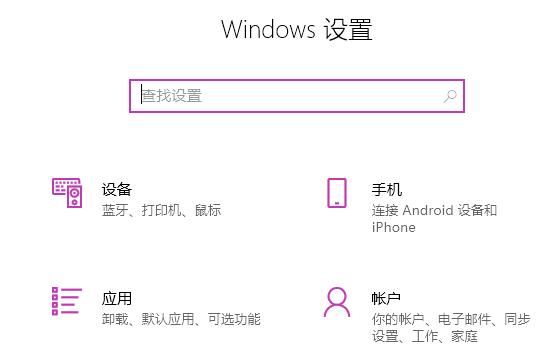
2. 검색창에 "사용자 계정 컨트롤"을 입력하세요.
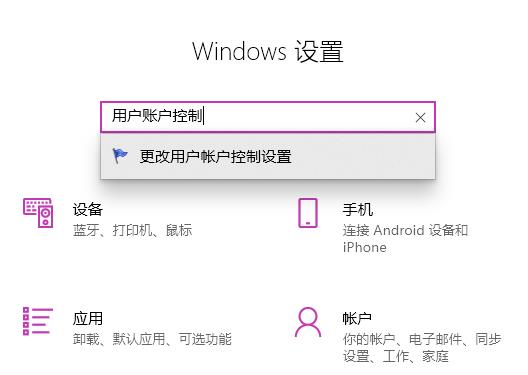
3. 클릭 후 입력 후 아래 슬라이더를 위쪽으로 밀어주세요.
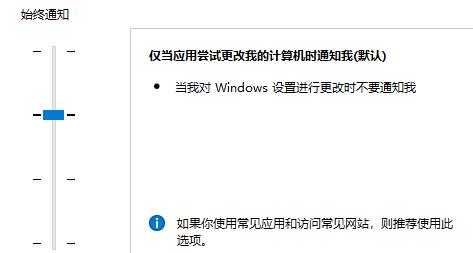
4. 그런 다음 "확인"을 클릭하고 컴퓨터를 다시 시작한 후 엣지 브라우저를 열고 오른쪽 상단의 점 세 개를 클릭하여 "설정"으로 들어갑니다.
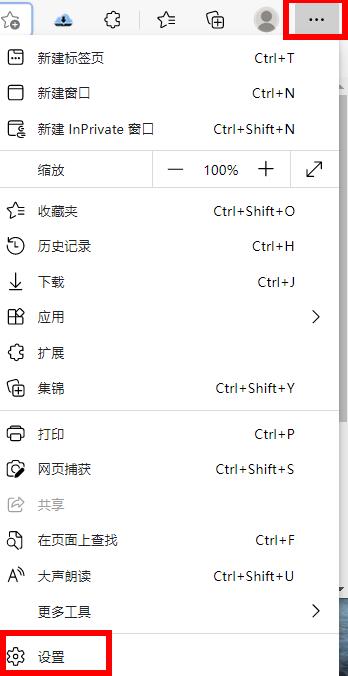
5. 마지막으로 삭제할 데이터를 선택하고 "지우기"를 클릭한 다음 설정 인터페이스로 돌아갑니다.
"고급 설정 보기"를 클릭합니다. , "쿠키를 차단하지 않음"을 찾아서 선택하세요.
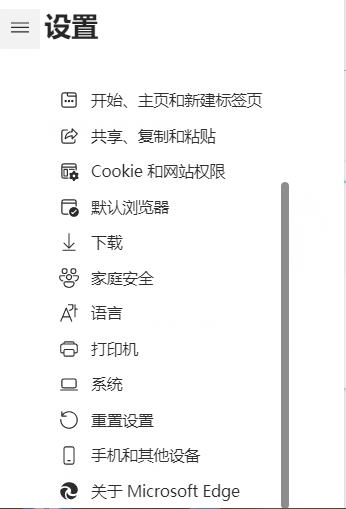
방법 2:
1. 먼저 애플리케이션 설정 페이지에서 적용을 클릭하세요.
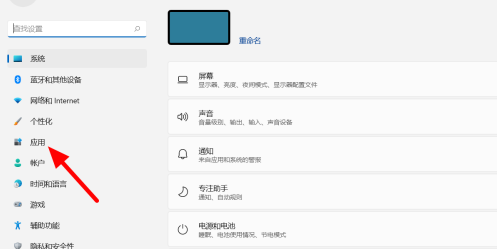
2. 다음으로 [앱 및 기능] 버튼을 클릭하세요.
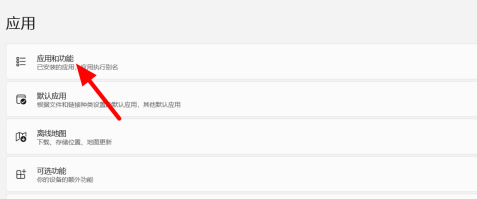
3. 그런 다음 애플리케이션 목록에서 소프트웨어를 찾아 오른쪽에 있는 설정을 클릭합니다.
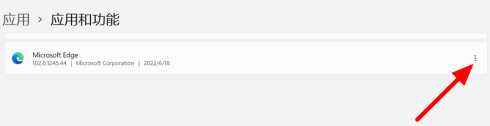
4. 다시 나타나는 옵션에서 [수정]을 클릭하세요.
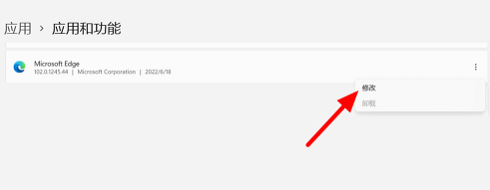
5. 마지막으로 [복구]를 눌러 정상적으로 사용하세요.
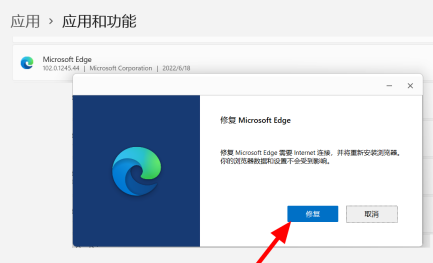
위 내용은 Win11을 재설정한 후 Edge를 열 수 없으면 어떻게 해야 합니까? Win11을 재설정한 후 Edge를 열 수 없는 문제를 분석합니다.의 상세 내용입니다. 자세한 내용은 PHP 중국어 웹사이트의 기타 관련 기사를 참조하세요!